Tipe kolom menentukan cara data disimpan dan ditampilkan dalam daftar atau pustaka. Ketika membuat kolom untuk daftar atau pustaka, Pilih tipe kolom yang menunjukkan tipe data yang ingin disimpan dalam kolom, seperti angka saja, teks yang diformat, atau angka yang dihitung secara otomatis.
Artikel ini membahas tipe kolom default yang bisa Anda buat dan kapan menggunakan setiap tipe kolom. Kolom ditambahkan ke satu atau beberapa tampilan daftar atau pustaka untuk membantu Anda menampilkan data dengan cara yang bermakna. Bergantung pada organisasi Anda, tipe kolom tambahan mungkin tersedia.
Pilih tampilan SharePoint Anda dari salah satu tab berikut:
Kolom membantu Anda membuat tampilan item yang bermakna dalam daftar atau pustaka. Dengan menggunakan kolom, Anda bisa mengurutkan, mengelompokkan, dan memfilter item, dan Anda juga bisa menghitung data tentang item secara otomatis dan menampilkan hasil penghitungan tersebut. Kolom juga memungkinkan Anda menentukan informasi apa yang harus dimasukkan tentang item saat seseorang menambahkan item ke daftar atau pustaka. Saat item ditambahkan, formulir akan muncul dan menyediakan bidang dan opsi untuk memasukkan informasi. Saat Anda membuat daftar atau pustaka, kolom tertentu, seperti Judul atau Diubah Oleh, dibuat secara otomatis. Anda bisa membuat kolom tambahan agar sesuai dengan kebutuhan Anda. Kolom yang Anda buat menentukan bidang dan opsi mana yang muncul dalam formulir tersebut, dan kolom yang bisa ditambahkan ke tampilan daftar atau pustaka.
Tentukan tipe kolom yang diinginkan saat membuat kolom. Dalam beberapa kasus, Anda juga bisa memilih tipe kolom yang berbeda untuk kolom yang sudah ada, tapi ini bergantung pada jenis apa dan berapa banyak data yang saat ini disimpan dalam kolom. Mengubah tipe kolom kolom yang sudah ada bisa merusak data yang sudah disimpan dalam kolom. Untuk alasan ini, penting untuk memutuskan jenis data apa yang ingin Anda simpan sebelum Membuat kolom. Saat memutuskan tipe kolom mana yang Anda inginkan, pertimbangkan hal berikut:
-
Jenis data apa yang ingin Anda simpan? Surat saja? Hanya angka? Teks yang diformat? Misalnya, Anda tidak dapat menyimpan huruf dalam kolom Angka . Mengetahui jenis data apa yang ingin Anda simpan adalah langkah pertama untuk memilih tipe kolom yang paling tepat.
Beberapa metadata file, seperti tanggal dibuat dan tanggal diubah, sudah tersedia di kolom tersembunyi yang dibuat otomatis. Untuk memperlihatkan kolom seperti itu dalam daftar Anda, pilih Tambahkan kolom > Perlihatkan/sembunyikan kolom, lalu pilih kolom yang Anda inginkan.
-
Apakah Anda ingin menggunakan data dalam perhitungan keuangan? Jika demikian, tipe kolom Mata Uang adalah opsi terbaik.
-
Apakah Anda ingin menggunakan data dalam perhitungan matematika? Seberapa tepat perhitungan itu? Anda dapat menghitung data dalam kolom Angka atau Mata Uang , tetapi bukan kolom Teks . Selain itu, penghitungan dalam kolom Mata Uang paling tepat.
-
Bagaimana Anda ingin mengurutkan data dalam kolom? Dalam kolom Teks , angka diurutkan sebagai string karakter (1, 10, 100, 2, 20, 200, dan seteru), bukan sebagai nilai numerik. Untuk mengurutkan angka sebagai nilai numerik, gunakan kolom Angka atau Mata Uang . Selain itu, banyak format tanggal yang tidak diurutkan dengan benar jika disimpan dalam kolom Teks . Untuk memastikan pengurutan tanggal yang tepat, gunakan kolom Tanggal dan waktu .
-
Apakah Anda ingin memastikan bahwa orang memasukkan informasi dalam kolom? Jika demikian, Anda bisa menentukan bahwa kolom diperlukan dan orang-orang tidak bisa menambahkan item tanpa memasukkan informasi.
Digunakan untuk mengumpulkan dan menampilkan teks yang tidak diformat dalam jumlah kecil dalam satu baris, termasuk:
-
Teks saja, seperti nama depan, nama belakang, atau nama departemen
-
Kombinasi teks dan angka, seperti alamat jalan atau nomor akun
-
Nomor yang tidak digunakan dalam perhitungan, seperti nomor ID karyawan, nomor telepon, kode pos, atau nomor komponen
Baris tunggal kolom teks bisa menampilkan hingga 255 karakter dalam satu baris. Jika Anda membuat kolom untuk daftar atau pustaka dan ingin menampilkan teks yang diformat atau lebih dari satu baris teks dalam satu waktu, buat beberapa baris kolom teks . Anda bisa mengubah baris tunggal kolom teks yang sudah ada menjadi Beberapa baris kolom teks tanpa kehilangan data apa pun yang sudah disimpan di kolom.
Anda bisa mengkustomisasi baris tunggal kolom teks dengan cara ini:
-
Menetapkan batas karakter Batasi jumlah karakter dengan mengatur Jumlah maksimal karakter yang Anda inginkan. Misalnya, jika kolom menyimpan nomor ID karyawan lima digit, Anda dapat menggunakan fitur ini untuk membantu memastikan bahwa orang hanya memasukkan lima karakter.
-
Menampilkan nilai default Menampilkan teks tertentu secara otomatis saat seseorang menambahkan item baru, sekaligus memungkinkan orang memasukkan teks yang berbeda jika mereka perlu melakukannya. Saat Anda mengatur nilai Default, orang-orang bisa memasukkan informasi lebih cepat dengan menerima default kecuali mereka perlu mengubahnya. Misalnya, jika kolom menyimpan nama perusahaan yang ditetapkan ke sebuah proyek dan organisasi Anda bekerja dengan perusahaan tertentu untuk sebagian besar proyek, Anda bisa memasukkan nama perusahaan tersebut sebagai nilai default. Akibatnya, nama perusahaan muncul secara otomatis ketika proyek baru ditambahkan ke daftar, dan anggota tim tidak harus memasukkan nama.
Nilai default bisa berupa teks yang Anda tentukan atau hasil penghitungan, yang disebut nilai terhitung. Nilai terhitung berguna ketika Anda ingin menampilkan teks tertentu secara otomatis tetapi teks mungkin berbeda-beda tergantung pada siapa yang menambahkan item, saat item ditambahkan, atau alasan lainnya. Untuk menggunakan nilai terhitung, masukkan rumus, bukan teks tertentu, sebagai nilai default. Rumus dapat menghitung nilai berdasarkan informasi dalam kolom atau fungsi sistem lain seperti [hari ini], untuk menunjukkan tanggal saat ini, atau [saya], untuk menampilkan nama orang yang menambahkan atau mengubah item
Digunakan dalam daftar atau pustaka untuk mengumpulkan dan menampilkan teks yang diformat atau teks panjang dan angka di lebih dari satu baris, seperti deskripsi item. Beberapa baris kolom teks bisa menyimpan hingga 63.999 karakter, dan Anda bisa menentukan jumlah baris teks yang ingin Anda tampilkan saat orang memasukkan informasi tentang item. Tipe kolom ini menampilkan semua teks ketika kolom ditampilkan dalam daftar atau pustaka.
Anda bisa mengkustomisasi beberapa baris kolom teks dengan cara ini:
-
Menetapkan batas tampilan Batasi jumlah baris yang muncul saat orang memasukkan informasi tentang item dengan pengaturan Jumlah baris untuk pengeditan . Misalnya, jika kolom menyimpan catatan panjang tentang acara kalender, Anda mungkin memilih untuk menampilkan sepuluh baris teks. Ini memudahkan orang untuk memasukkan informasi karena mereka bisa dengan mudah melihat semua teks yang telah mereka masukkan. Sebaliknya, jika kolom hanya menyimpan satu atau dua kalimat tentang sebuah acara, Anda mungkin memilih untuk menampilkan hanya dua atau tiga baris teks.
Jika Anda menetapkan batas tampilan, tidak membatasi jumlah teks yang muncul saat kolom muncul dalam daftar. Semua teks yang dimasukkan untuk item akan muncul dalam kolom.
-
Mengaktifkan atau menonaktifkan pemformatan teks (Hanya tersedia dalam daftar) Gunakan teks kaya yang disempurnakan (Teks kaya dengan gambar, tabel, dan hyperlink) mengatur apakah orang bisa menerapkan pemformatan seperti tebal, miring, atau warna ke teks. Jika dinonaktifkan, daftar tidak akan mendukung opsi pemformatan apa pun; jika diaktifkan, daftar akan mendukung pemformatan dasar seperti tebal, miring, daftar berpoin atau bernomor, teks berwarna, dan warna latar belakang, serta hyperlink, gambar, dan tabel.
-
Tambahkan perubahan (Hanya tersedia dalam daftar) Jika penerapan versi telah diaktifkan untuk daftar, Tambahkan Perubahan ke Teks yang Sudah Ada menentukan apakah orang-orang bisa menambahkan teks baru tentang item tanpa mengganti teks yang sudah ada tentang item tersebut. Jika Anda memilih untuk tidak menambahkan perubahan, teks baru tentang item menggantikan teks yang sudah ada tentang item tersebut dalam kolom. Jika Anda memilih untuk menambahkan perubahan, orang-orang bisa memasukkan informasi tambahan tentang item, sambil menampilkan teks yang sebelumnya dimasukkan dan tanggal dan waktu teks dimasukkan. Ketika ditampilkan dalam daftar , bukan sebagai bidang dalam formulir item, kolom menampilkan Entri Tampilan hyperlink, bukan teks, dan orang-orang bisa mengklik hyperlink untuk melihat semua informasi yang disimpan dalam kolom untuk item tersebut.
Penting: Jika Anda menonaktifkan opsi ini setelah membuat kolom, semua informasi kecuali entri terbaru dihapus.
Tambahkan data lokasi yang kaya dari Bing Maps atau direktori organisasi Anda. Kolom lokasi menyediakan kolom tambahan untuk memfilter, mengurutkan, dan mencari menurut informasi terkait termasuk alamat jalan, kota, negara bagian, negara atau kawasan, kode pos, koordinat, atau nama.
Catatan: Kolom ini tidak tersedia untuk paket Microsoft 365 Pemerintah AS.
Digunakan untuk menyimpan nilai numerik yang bukan nilai moneter.
Tips untuk memilih kolom Angka atau Mata Uang
Tipe kolom Angka dan Mata Uang menyimpan nilai numerik. Gunakan kolom Angka untuk menyimpan data numerik untuk perhitungan matematika yang bukan merupakan perhitungan keuangan atau tidak memerlukan tingkat akurasi yang tinggi. Gunakan kolom Mata Uang untuk menyimpan data numerik untuk perhitungan keuangan atau dalam kasus di mana Anda tidak ingin membulatkan angka dalam perhitungan. Tidak seperti kolom Angka , kolom Mata Uang akurat 15 digit di sebelah kiri koma desimal dan 4 digit di sebelah kanan. Tipe kolom Angka dan Mata Uang menyediakan format yang sudah ditentukan sebelumnya yang menentukan bagaimana data muncul.
Anda bisa mengkustomisasi kolom Angka dengan cara ini:
-
Menentukan nilai minimum dan maksimum Batasi rentang angka yang bisa dimasukkan orang. Misalnya, jika kolom menyimpan jumlah pekerjaan yang telah diselesaikan untuk tugas sebagai persentase, Anda bisa menentukan nol sebagai nilai minimum dan seratus sebagai nilai maksimum. Demikian pula, jika kolom menyimpan jumlah peserta untuk sebuah acara dan Anda ingin membatasi peserta ke angka tertentu, Anda bisa memasukkan jumlah maksimum peserta sebagai nilai maksimum.
-
Sertakan tempat desimal Tentukan apakah angka berisi tempat desimal dan jumlah tempat desimal untuk disimpan. Jika kolom mungkin perlu menyimpan angka yang memiliki lebih dari lima tempat desimal, Anda bisa memilih Otomatis saat memilih jumlah tempat desimal untuk disertakan. Otomatis juga merupakan pilihan yang tepat jika kolom menyimpan hasil penghitungan dan Anda ingin hasilnya sama tepatnya. Namun, jika Anda ingin memastikan bahwa semua nilai dalam kolom memiliki jumlah tempat desimal yang sama, ada baiknya membatasi jumlah tempat desimal menjadi nol, untuk angka bulat saja, atau jumlah tempat desimal lainnya hingga lima.
-
Menampilkan nilai default Menampilkan angka tertentu secara otomatis saat seseorang menambahkan item baru, sekaligus memperbolehkan orang untuk memasukkan angka yang berbeda jika mereka perlu melakukannya. Nilai default membantu orang memasukkan informasi lebih cepat. Misalnya, jika kolom menyimpan jumlah komputer yang dimiliki setiap anggota tim dan setiap anggota tim memiliki setidaknya satu komputer, masukkan 1 sebagai nilai default. Hasilnya, 1 muncul secara otomatis ketika item baru ditambahkan ke daftar, dan anggota tim tidak perlu memasukkan nomor.
Nilai default bisa berupa angka yang Anda tentukan atau hasil penghitungan, yang disebut nilai terhitung. Nilai terhitung berguna ketika Anda ingin menampilkan angka tertentu secara otomatis tetapi angkanya mungkin berbeda-beda tergantung pada siapa yang menambahkan item, saat item ditambahkan, atau alasan lainnya. Untuk menggunakan nilai terhitung, masukkan rumus, bukan angka tertentu, sebagai nilai default. Rumus dapat menghitung angka berdasarkan informasi dalam kolom atau fungsi sistem lain.
-
Memformat angka sebagai persentase Pengaturan Perlihatkan sebagai persentase memungkinkan Anda menampilkan dan menyimpan angka sebagai persentase, dan memperlakukannya sebagai persentase ketika digunakan untuk menghitung nilai lain.
Digunakan untuk menyimpan informasi true/false atau ya/no, seperti apakah seseorang akan menghadiri sebuah acara. Kolom Ya/Tidak muncul sebagai kotak centang tunggal saat orang memasukkan informasi tentang item. Untuk menunjukkan Ya, anggota tim pilih kotak centang. Untuk menunjukkan Tidak, anggota tim mengosongkan kotak centang.
Data dalam kolom Ya/Tidak bisa digunakan dalam perhitungan untuk kolom lain. Dalam kasus ini, Ya dikonversi menjadi nilai numerik dari satu (1) dan Tidak dikonversi menjadi nilai numerik nol (0).
Anda bisa mengkustomisasi kolom Ya/Tidak dengan memilih nilai default untuk kolom tersebut. Nilai default adalah pilihan yang muncul secara otomatis saat seseorang menambahkan item baru. Orang-orang bisa memilih nilai yang berbeda jika mereka perlu melakukannya. Untuk kolom Ya/Tidak , Anda dapat menentukan apakah kotak centang dipilih secara otomatis, mengindikasikan nilai Ya , atau tidak, mengindikasikan nilai Tidak .
Digunakan untuk menyediakan daftar orang dan grup yang dapat dicari yang dapat dipilih orang saat mereka menambahkan atau mengedit item. Misalnya, pada daftar Tugas, kolom Orang atau Grup bernama Ditetapkan Ke bisa menyediakan daftar orang-orang yang tugas bisa ditetapkan. Konten daftar bergantung pada bagaimana layanan direktori dan grup SharePoint telah dikonfigurasi untuk situs. Untuk mengkustomisasi konten daftar, Anda mungkin perlu menghubungi administrator.
Anda bisa mengkustomisasi kolom Orang atau Grup dengan cara ini:
-
Memperbolehkan beberapa pilihan Perbolehkan orang memilih opsi sebanyak yang mereka suka atau batasi jumlah pilihan hanya untuk satu opsi.
-
Menyertakan atau mengecualikan sekelompok orang Tentukan apakah daftar hanya menyertakan orang individual, atau menyertakan daftar distribusi email dan grup SharePoint . Misalnya, pada daftar Tugas, Anda mungkin hanya ingin menyertakan orang individual untuk memastikan bahwa orang tertentu bertanggung jawab untuk setiap tugas. Pada daftar Proyek, Anda mungkin ingin menyertakan daftar distribusi email dan grup SharePoint untuk memastikan bahwa tim terkait dengan setiap proyek.
Catatan: Status kehadiran, sebelumnya tersedia dengan Nama (dengan kehadiran), tidak tersedia di browser modern. Organisasi Anda mungkin memilih untuk membuat kehadiran tersedia dengan mengikuti langkah-langkah dalam Menampilkan situs SharePoint klasik dalam mode dokumen Internet Explorer 10.
Digunakan untuk menyimpan tanggal kalender, atau tanggal dan waktu. Format tanggal bervariasi berdasarkan pengaturan kawasan untuk situs. Jika format yang Anda inginkan tidak tersedia, mintalah administrator Anda untuk menambahkan dukungan untuk kawasan yang sesuai ke situs.
Anda bisa mengkustomisasi kolom Tanggal dan Waktu dengan cara ini:
-
Menyertakan tanggal atau tanggal dan waktu saja Tentukan apakah Anda hanya ingin menyertakan tanggal kalender atau tanggal kalender dan waktu hari.
-
Menampilkan nilai default Menampilkan tanggal atau tanggal dan waktu tertentu secara otomatis saat seseorang menambahkan item baru, sekaligus memungkinkan orang untuk memasukkan nilai yang berbeda jika mereka perlu melakukannya. Nilai default membantu orang memasukkan informasi lebih cepat. Misalnya, jika kolom menyimpan tanggal ketika pengeluaran ditanggung dan sebagian besar pengeluaran ditanggung pada hari pertama tahun fiskal, Anda dapat menentukan hari pertama tahun fiskal sebagai nilai default. Akibatnya, tanggal tersebut muncul secara otomatis ketika item baru ditambahkan ke daftar, dan anggota tim tidak harus memasukkan tanggal.
Nilai default bisa berupa nilai yang Anda tentukan, tanggal item ditambahkan ke daftar atau pustaka, atau hasil penghitungan, yang disebut nilai terhitung. Nilai terhitung berguna ketika Anda ingin menampilkan tanggal atau waktu tertentu secara otomatis tetapi tanggal atau waktu mungkin berbeda-beda tergantung pada item. Untuk menggunakan nilai terhitung, masukkan rumus sebagai nilai default. Rumus dapat menghitung nilai berdasarkan informasi dalam kolom atau fungsi sistem lain seperti [hari ini], untuk menunjukkan tanggal saat ini. Misalnya, jika Anda ingin kolom menampilkan tanggal yang 30 hari setelah tanggal saat ini, ketikkan persamaan =[TODAY]+30 dalam kotak Nilai Terhitung .
Digunakan untuk memungkinkan orang memilih dari daftar opsi yang Anda sediakan. Tipe kolom ini adalah pilihan ideal dalam kasus di mana Anda ingin memastikan bahwa semua data dalam kolom konsisten karena Anda bisa membatasi nilai yang disimpan dalam kolom.
Anda bisa mengkustomisasi kolom Pilihan dengan cara ini:
-
Menentukan daftar pilihan Berikan daftar nilai yang tepat yang bisa dipilih orang lain. Untuk menyediakan daftar ini, ganti teks sampel dalam kotak Pilihan dengan nilai yang Anda inginkan. Ketikkan setiap nilai pada baris terpisah. Untuk memulai baris baru, tekan ENTER.
-
Mengaktifkan pilihan kustom tambahan Untuk memperbolehkan orang memasukkan nilai yang tidak disertakan dalam daftar pilihan, aktifkan Dapat menambahkan nilai secara manual. Melakukannya adalah ide yang bagus jika Anda mungkin tidak mengetahui semua nilai yang perlu dimasukkan orang-orang tentang item. Jika Anda lebih suka orang-orang hanya menggunakan nilai yang Anda tentukan, nonaktifkan Dapat menambahkan nilai secara manual.
-
Menampilkan nilai default Pilih nilai tertentu secara otomatis saat seseorang menambahkan item baru, sekaligus memungkinkan orang untuk memilih nilai yang berbeda jika mereka perlu melakukannya. Nilai default membantu orang memasukkan informasi lebih cepat. Misalnya, jika kolom menyimpan nama perusahaan yang ditetapkan ke sebuah proyek dan organisasi Anda bekerja dengan perusahaan tertentu untuk sebagian besar proyek, Anda bisa memasukkan nama perusahaan tersebut sebagai nilai default. Akibatnya, nama perusahaan muncul secara otomatis ketika proyek baru ditambahkan ke daftar, dan anggota tim tidak harus memilih nama tersebut.
Nilai default bisa berupa nilai yang Anda tentukan atau hasil perhitungan, yang disebut nilai terhitung. Nilai terhitung berguna ketika Anda ingin menampilkan teks tertentu dalam kolom secara otomatis tetapi teks mungkin berbeda-beda tergantung pada siapa yang menambahkan item, saat item ditambahkan, atau alasan lainnya. Untuk menggunakan nilai terhitung, masukkan rumus, bukan teks tertentu, sebagai nilai default. Rumus dapat menghitung nilai berdasarkan informasi dalam kolom atau fungsi sistem lain seperti [hari ini], untuk menunjukkan tanggal saat ini, atau [saya], untuk menampilkan nama orang yang menambahkan atau mengubah item.
Dari menu menurun, pilih pilihan default yang ingin Anda tampilkan, atau pilih Tidak Ada untuk membiarkan pilihan default kosong.
-
Memilih format tampilan Menampilkan pilihan melalui menu turun bawah atau tombol radio. Pertama, pilih Opsi lainnya, lalu di bawah Tampilkan pilihan menggunakan, pilih format pilihan Anda.
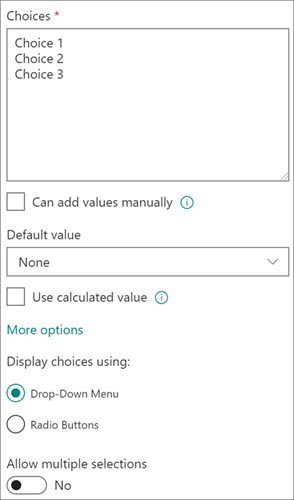
Digunakan untuk menyimpan hyperlink ke halaman Web, grafik, atau sumber daya lainnya.
Kolom Hyperlink menyimpan Uniform Resource Locator (URL) untuk halaman Web, grafik, atau sumber daya lainnya. Bergantung pada format tampilan yang Anda pilih, ini menampilkan hyperlink yang bisa diklik untuk mengakses sumber daya, atau grafik, bukan URL untuk file grafik.
Saat pengguna menambahkan hyperlink ke item daftar, mereka harus memasukkan URL dan teks deskriptif yang muncul di kolom. Jika URL untuk file grafik, seperti http://www.example.com/image.gif, mereka dapat memasukkan teks alternatif deskriptif dan opsional untuk grafik, yang muncul bagi orang-orang yang menonaktifkan grafik di browser mereka atau mengandalkan perangkat lunak pembaca layar untuk mengonversi grafik di layar menjadi kata-kata yang diucapkan.
Digunakan untuk menyimpan nilai moneter.
Tips untuk memilih kolom Angka atau Mata Uang
Tipe kolom Angka dan Mata Uang menyimpan nilai numerik. Gunakan kolom Angka untuk menyimpan data numerik untuk perhitungan matematika yang bukan merupakan perhitungan keuangan atau tidak memerlukan akurasi tingkat tinggi. Gunakan kolom Mata Uang untuk menyimpan data numerik untuk perhitungan keuangan atau dalam kasus di mana Anda tidak ingin membulatkan angka dalam perhitungan. Tidak seperti kolom Angka , kolom Mata Uang akurat 15 digit di sebelah kiri koma desimal dan 4 digit di sebelah kanan. Tipe kolom Angka dan Mata Uang menyediakan format yang sudah ditentukan sebelumnya yang menentukan bagaimana data muncul.
Anda bisa mengkustomisasi kolom Mata Uang dengan cara ini:
-
Tentukan nilai minimum dan maksimum yang diperbolehkan Batasi rentang nilai mata uang yang dapat dimasukkan orang lain. Misalnya, jika kolom menyimpan pengeluaran yang dilaporkan untuk suatu acara dan organisasi Anda membatasi pelaporan ke jumlah dalam rentang tertentu, Anda bisa menentukan batas tersebut sebagai nilai minimum dan maksimum.
-
Sertakan tempat desimal Tentukan apakah nilai menyertakan tempat desimal dan jumlah tempat desimal untuk disimpan. Untuk nilai mata uang, Anda bisa memilih dua tempat desimal atau, jika Anda lebih suka menyimpan hanya nilai bulat, Anda bisa memilih nol. Untuk nilai non-moneter yang digunakan dalam perhitungan yang memerlukan tingkat akurasi tinggi, Anda bisa memilih untuk membatasi jumlah tempat desimal menjadi nol sampai lima atau, untuk nilai yang lebih tepat, pilih Otomatis untuk secara otomatis menggunakan jumlah tempat desimal yang sesuai untuk hasil penghitungan.
-
Menampilkan nilai default Menampilkan nilai tertentu secara otomatis saat seseorang menambahkan item baru, sekaligus memungkinkan orang memasukkan nilai yang berbeda jika mereka perlu melakukannya. Nilai default membantu orang memasukkan informasi lebih cepat. Misalnya, jika kolom menyimpan pengeluaran yang dikeluarkan untuk menyiapkan akun baru dan pengeluaran tersebut biasanya sama untuk semua akun baru, Anda dapat menentukan jumlah tersebut sebagai nilai default. Akibatnya, nilai tersebut muncul secara otomatis ketika item baru ditambahkan ke daftar, dan anggota tim tidak harus memasukkan angka.
Nilai default bisa berupa nilai yang Anda tentukan atau hasil perhitungan, yang disebut nilai terhitung. Nilai terhitung berguna ketika Anda ingin menampilkan nilai tertentu secara otomatis tetapi nilainya mungkin bervariasi tergantung pada item, siapa yang menambahkan item, ketika item ditambahkan, atau alasan lainnya. Untuk menggunakan nilai terhitung, masukkan rumus, bukan teks tertentu, sebagai nilai default. Rumus dapat menghitung nilai berdasarkan informasi dalam kolom atau fungsi sistem lain.
-
Pilih format mata uang Pastikan bahwa semua nilai dalam kolom didasarkan pada mata uang yang sama dengan memilih format mata uang tertentu untuk kolom. Kotak turun bawah menawarkan lebih dari 100 pilihan negara sehingga Anda dapat menentukan mata uang dalam sebagian besar format lokal.
Gunakan untuk menambahkan satu file gambar dari perangkat Anda ke item dalam daftar atau pustaka.
Setelah menambahkan kolom Gambar ke daftar atau pustaka, Anda dapat:
-
Tambahkan gambar menggunakan formulir daftar atau pustaka. Misalnya, dalam cuplikan layar di bawah Foto Perangkat adalah kolom Gambar.
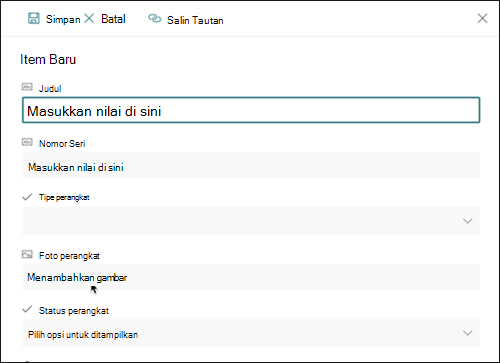
-
Menampilkan, mengganti, atau menghapus gambar saat menampilkan properti item atau file dalam formulir dengan memilih ikon Edit (pensil) atau ikon Hapus (keran sampah).
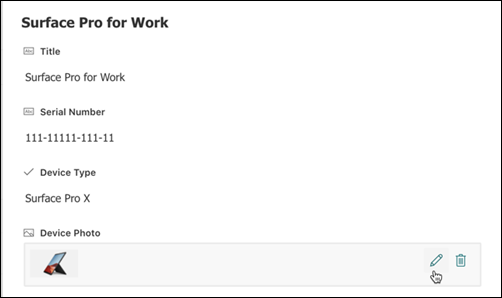
Gunakan tipe kolom ini untuk memungkinkan pengguna situs memilih nilai dari kumpulan istilah istilah terkelola tertentu dan menerapkan nilai ini ke konten mereka. Pengguna bisa membuat dan mengonfigurasi kolom Metadata Terkelola untuk memetakan ke kumpulan istilah atau istilah yang sudah ada, atau mereka bisa membuat kumpulan istilah baru khusus untuk kolom Metadata Terkelola.
Kolom Metadata Terkelola memiliki beberapa fitur dan karakteristik unik yang membantu pengguna memilih dan menerapkan istilah ke konten, seperti dukungan untuk "type-ahead," serta dukungan untuk disambiguasi istilah, deskripsi, sinonim, dan nilai multibahasa.
Kolom Metadata Terkelola mempromosikan penggunaan metadata yang konsisten di seluruh situs karena kolom metadata yang konsisten menyediakan daftar istilah yang dapat diterapkan ke konten mereka kepada pengguna.
Ketentuan ini berasal dari kumpulan istilah yang dikelola secara terpusat dalam Alat Manajemen Penyimpanan Istilah oleh Administrator Penyimpanan Istilah atau individu lain dengan izin untuk mengelola istilah. Setiap kali kumpulan istilah yang terikat ke kolom Metadata Terkelola tertentu diperbarui, istilah yang diperbarui akan otomatis tersedia bagi pengguna di mana pun kolom Metadata Terkelola tersebut tersedia.
Anda bisa mengkustomisasi kolom Metadata Terkelola dengan cara berikut:
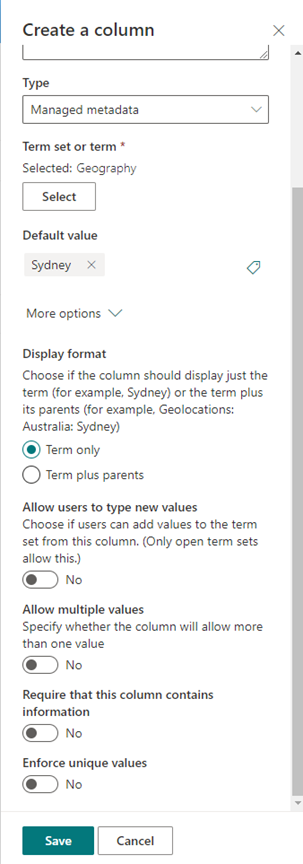
Memilih kumpulan istilah atau istilah – Tentukan kumpulan istilah yang berisi nilai yang diinginkan untuk dikaitkan dengan kolom ini.
Ketika kumpulan istilah ditemukan, klik kumpulan istilah untuk memilih tingkat hierarki pertama yang diperlihatkan dalam kolom. Tingkat di bawah istilah yang Anda pilih hanya akan ditampilkan ketika pengguna memilih nilai.
Menampilkan nilai default – Nilai tertentu secara otomatis dipilih saat seseorang menambahkan item baru sambil memungkinkan orang memilih istilah yang berbeda jika mereka perlu melakukannya.
Nilai default membantu pengguna memasukkan informasi lebih cepat. Misalnya, jika kumpulan istilah yang terkait dengan kolom mewakili berbagai geografis tempat organisasi Anda beroperasi, dan terdapat satu istilah lokasi yang relevan dengan konten dalam daftar atau pustaka ini, Anda dapat memilih istilah tersebut sebagai nilai default. Akibatnya, istilah lokasi tersebut dipilih secara otomatis saat item baru ditambahkan ke daftar atau pustaka, dan pengguna tidak harus memilih lokasi kecuali item tersebut berbeda.
Pilih format tampilan – Nilai yang dipilih dari kumpulan istilah dapat ditampilkan sebagai nilai tunggal hanya dengan label istilah (misalnya: Sydney) atau dengan jalur hierarkis lengkap istilah & induknya (misalnya: Geolokasi: Australia: Sydney)
Perbolehkan pengguna mengetikkan nilai baru – Mengaktifkan opsi ini akan memungkinkan pengguna untuk menambahkan istilah baru ke kumpulan istilah. Harap diperhatikan bahwa opsi ini hanya tersedia jika kumpulan istilah ditentukan untuk terbuka bagi kontribusi pengguna.
Perbolehkan beberapa nilai – Memilih opsi ini memungkinkan kolom berisi lebih dari satu nilai. Harap diperhatikan bahwa mengaktifkan fitur ini akan mencegah pengurutan data dalam tampilan daftar.
Untuk informasi selengkapnya tentang metadata terkelola dan cara menggunakannya, lihat Pengenalan ke metadata terkelola.
Catatan: Opsi Metadata terkelola saat ini sedang diluncurkan untuk pelanggan Rilis Bertarget dan mungkin tidak tersedia untuk beberapa pengguna.
Kolom membantu Anda membuat tampilan item yang bermakna dalam daftar atau pustaka. Dengan menggunakan kolom, Anda bisa mengurutkan, mengelompokkan, dan memfilter item, dan Anda juga bisa menghitung data tentang item secara otomatis dan menampilkan hasil penghitungan tersebut. Kolom juga memungkinkan Anda menentukan informasi apa yang harus dimasukkan tentang item saat seseorang menambahkan item ke daftar atau pustaka. Saat item ditambahkan, formulir akan muncul dan menyediakan bidang dan opsi untuk memasukkan informasi. Saat Anda membuat daftar atau pustaka, kolom tertentu, seperti Judul dan Diubah Oleh, dibuat secara otomatis. Anda bisa membuat kolom tambahan agar sesuai dengan kebutuhan Anda. Kolom yang Anda buat menentukan bidang dan opsi mana yang muncul dalam formulir tersebut, dan kolom yang bisa ditambahkan ke tampilan daftar atau pustaka.
Tentukan tipe kolom yang diinginkan saat membuat kolom. Dalam beberapa kasus, Anda juga bisa memilih tipe kolom yang berbeda untuk kolom yang sudah ada, tapi ini bergantung pada jenis apa dan berapa banyak data yang saat ini disimpan dalam kolom. Mengubah tipe kolom kolom yang sudah ada bisa merusak data yang sudah disimpan dalam kolom. Untuk alasan ini, penting untuk memutuskan jenis data apa yang ingin Anda simpan sebelum Membuat kolom. Saat memutuskan tipe kolom mana yang Anda inginkan, pertimbangkan hal berikut:
-
Jenis data apa yang ingin Anda simpan? Surat saja? Hanya angka? Teks yang diformat? Misalnya, Anda tidak dapat menyimpan huruf dalam kolom Angka . Mengetahui jenis data apa yang ingin Anda simpan adalah langkah pertama untuk memilih tipe kolom yang paling tepat.
Beberapa metadata file, seperti tanggal yang dibuat dan tanggal diubah, sudah tersedia dalam kolom tersembunyi yang dibuat otomatis yang bisa Anda buat terlihat dalam daftar Anda.
-
Apakah Anda ingin menggunakan data dalam perhitungan keuangan? Jika demikian, tipe kolom Mata Uang adalah opsi terbaik.
-
Apakah Anda ingin menggunakan data dalam perhitungan matematika? Seberapa tepat perhitungan itu? Anda dapat menghitung data dalam kolom Angka atau Mata Uang , tetapi bukan kolom Teks . Selain itu, penghitungan dalam kolom Mata Uang paling tepat.
-
Bagaimana Anda ingin mengurutkan data dalam kolom? Dalam kolom Teks , angka diurutkan sebagai string karakter (1, 10, 100, 2, 20, 200, dan seteru), bukan sebagai nilai numerik. Untuk mengurutkan angka sebagai nilai numerik, gunakan kolom Angka atau Mata Uang . Selain itu, banyak format tanggal yang tidak diurutkan dengan benar jika disimpan dalam kolom Teks . Untuk memastikan pengurutan tanggal yang tepat, gunakan kolom Tanggal dan Waktu .
-
Apakah Anda ingin memastikan bahwa orang memasukkan informasi dalam kolom? Jika demikian, Anda bisa menentukan bahwa kolom diperlukan dan orang-orang tidak bisa menambahkan item tanpa memasukkan informasi.
Gunakan tipe bidang kolom ini untuk mengumpulkan dan menampilkan teks yang tidak diformat dalam satu baris, termasuk:
-
Teks saja, seperti nama depan, nama belakang, atau nama departemen
-
Kombinasi teks dan angka, seperti alamat jalan atau nomor akun
-
Nomor yang tidak digunakan dalam perhitungan, seperti nomor ID karyawan, nomor telepon, kode pos, atau nomor komponen
Baris tunggal kolom teks menampilkan 255 karakter dalam satu baris. Jika Anda membuat kolom untuk daftar atau pustaka dan ingin menampilkan teks yang diformat atau lebih dari satu baris teks dalam satu waktu, buat beberapa baris kolom teks . Anda bisa mengubah baris tunggal kolom teks yang sudah ada menjadi Beberapa baris kolom teks tanpa kehilangan data apa pun yang sudah disimpan dalam kolom.
Anda bisa mengkustomisasi baris tunggal kolom teks dengan cara ini:
-
Menetapkan batas karakter Batasi jumlah karakter dengan mengatur Jumlah maksimal karakter yang Anda inginkan. Misalnya, jika kolom menyimpan nomor ID karyawan lima digit, Anda dapat menggunakan fitur ini untuk membantu memastikan bahwa orang hanya memasukkan lima karakter.
-
Menampilkan nilai default Menampilkan teks tertentu secara otomatis saat seseorang menambahkan item baru, sekaligus memungkinkan orang memasukkan teks yang berbeda jika mereka perlu melakukannya. Saat Anda mengatur nilai Default, orang-orang bisa memasukkan informasi lebih cepat dengan menerima default kecuali mereka perlu mengubahnya. Misalnya, jika kolom menyimpan nama perusahaan yang ditetapkan ke sebuah proyek dan organisasi Anda bekerja dengan perusahaan tertentu untuk sebagian besar proyek, Anda bisa memasukkan nama perusahaan tersebut sebagai nilai default. Akibatnya, nama perusahaan muncul secara otomatis ketika proyek baru ditambahkan ke daftar, dan anggota tim tidak harus memasukkan nama.
Nilai default bisa berupa teks yang Anda tentukan atau hasil penghitungan, yang disebut nilai terhitung. Nilai terhitung berguna ketika Anda ingin menampilkan teks tertentu secara otomatis tetapi teks mungkin berbeda-beda tergantung pada siapa yang menambahkan item, saat item ditambahkan, atau alasan lainnya. Untuk menggunakan nilai terhitung, masukkan rumus, bukan teks tertentu, sebagai nilai default. Rumus dapat menghitung nilai berdasarkan informasi dalam kolom atau fungsi sistem lain seperti [hari ini], untuk menunjukkan tanggal saat ini, atau [saya], untuk menampilkan nama orang yang menambahkan atau mengubah item
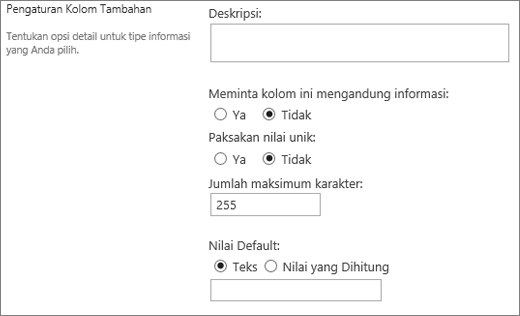
Gunakan tipe bidang kolom ini dalam daftar atau pustaka untuk mengumpulkan dan menampilkan teks yang diformat atau teks panjang dan angka di lebih dari satu baris, seperti deskripsi item. Beberapa baris kolom teks bisa menyimpan hingga 63.999 karakter, dan Anda bisa menentukan jumlah baris teks yang ingin Anda tampilkan saat orang memasukkan informasi tentang item. Tipe kolom ini menampilkan semua teks ketika kolom ditampilkan dalam daftar atau pustaka.
Anda bisa mengkustomisasi beberapa baris kolom teks dengan cara ini:
-
Menetapkan batas tampilan Batasi jumlah baris yang muncul saat orang memasukkan informasi tentang item dengan pengaturan Jumlah baris untuk pengeditan . Misalnya, jika kolom menyimpan catatan panjang tentang acara kalender, Anda mungkin memilih untuk menampilkan sepuluh baris teks. Ini memudahkan orang untuk memasukkan informasi karena mereka bisa dengan mudah melihat semua teks yang telah mereka masukkan. Sebaliknya, jika kolom hanya menyimpan satu atau dua kalimat tentang sebuah acara, Anda mungkin memilih untuk menampilkan hanya dua atau tiga baris teks.
Jika Anda menetapkan batas tampilan, tidak membatasi jumlah teks yang muncul saat kolom muncul dalam daftar. semua teks yang dimasukkan untuk item muncul di kolom.
-
Perbolehkan panjang tak terbatas (Hanya tersedia di pustaka dokumen) Saat menggunakan Beberapa baris teks dalam pustaka dokumen, Anda bisa menentukan bahwa panjang bidang tidak terbatas.
-
Mengaktifkan atau menonaktifkan pemformatan teks (Hanya tersedia dalam daftar) Tentukan tipe teks untuk memperbolehkan pengaturan apakah orang bisa menerapkan pemformatan seperti tebal, miring, atau warna pada teks. Ada dua opsi: teks biasa, yang tidak mendukung opsi pemformatan apa pun; atau teks kaya yang disempurnakan, yang mendukung pemformatan dasar seperti tebal, miring, daftar berpoin atau bernomor, teks berwarna, dan warna latar belakang. Ini juga memiliki opsi tambahan untuk hyperlink, gambar, dan tabel.
-
Tambahkan perubahan (Hanya tersedia dalam daftar) Jika penerapan versi telah diaktifkan untuk daftar, Tambahkan Perubahan ke Teks yang Sudah Ada menentukan apakah orang-orang bisa menambahkan teks baru tentang item tanpa mengganti teks yang sudah ada tentang item tersebut. Jika Anda memilih untuk tidak menambahkan perubahan, teks baru tentang item menggantikan teks yang sudah ada tentang item tersebut dalam kolom. Jika Anda memilih untuk menambahkan perubahan, orang-orang bisa memasukkan informasi tambahan tentang item, sambil menampilkan teks yang sebelumnya dimasukkan dan tanggal dan waktu teks dimasukkan. Ketika ditampilkan dalam daftar , bukan sebagai bidang dalam formulir item, kolom menampilkan Entri Tampilan hyperlink, bukan teks, dan orang-orang bisa mengklik hyperlink untuk melihat semua informasi yang disimpan dalam kolom untuk item tersebut.
Penting: Jika Anda menonaktifkan opsi ini setelah membuat kolom, semua informasi kecuali entri terbaru dihapus.
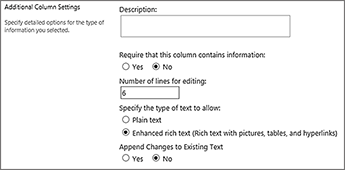
Pengaturan untuk daftar

Pengaturan untuk pustaka
Gunakan tipe bidang kolom ini untuk memungkinkan orang memilih dari daftar opsi yang Anda sediakan. Tipe kolom ini adalah pilihan ideal dalam kasus di mana Anda ingin memastikan bahwa semua data dalam kolom konsisten karena Anda bisa membatasi nilai yang disimpan dalam kolom.
Tips: Untuk membatasi nilai dalam kolom hanya untuk nilai yang disimpan di situs, gunakan kolom Pencarian dan bukan kolom Pilihan . Anda dapat mempelajari selengkapnya tentang kolom Pencarian di bagian selanjutnya artikel ini.
Anda bisa mengkustomisasi kolom Pilihan dengan cara ini:
-
Menentukan daftar pilihan Berikan daftar nilai yang tepat yang bisa dipilih orang lain. Untuk menyediakan daftar ini, ganti teks sampel dalam kotak Ketik setiap pilihan pada baris terpisah dengan nilai yang Anda inginkan. Ketikkan setiap nilai pada baris terpisah. Untuk memulai baris baru, tekan ENTER.
-
Memilih format tampilan Perbolehkan beberapa pilihan dengan kotak centang atau pilihan tunggal tanpa. Perhatikan bahwa SharePoint hanya akan menampilkan tombol radio di SharePointklasik .
-
Mengaktifkan pilihan kustom tambahan Untuk memperbolehkan orang memasukkan nilai yang tidak disertakan dalam daftar pilihan, aktifkan pilihan isian . Melakukannya adalah ide yang bagus jika Anda mungkin tidak mengetahui semua nilai yang perlu dimasukkan orang-orang tentang item. Jika Anda lebih suka orang-orang hanya menggunakan nilai yang Anda tentukan, nonaktifkan pilihan isian .
-
Menampilkan nilai default Pilih nilai tertentu secara otomatis saat seseorang menambahkan item baru, sekaligus memungkinkan orang untuk memilih nilai yang berbeda jika mereka perlu melakukannya. Nilai default membantu orang memasukkan informasi lebih cepat. Misalnya, jika kolom menyimpan nama perusahaan yang ditetapkan ke sebuah proyek dan organisasi Anda bekerja dengan perusahaan tertentu untuk sebagian besar proyek, Anda bisa memasukkan nama perusahaan tersebut sebagai nilai default. Akibatnya, nama perusahaan muncul secara otomatis ketika proyek baru ditambahkan ke daftar, dan anggota tim tidak harus memilih nama tersebut.
Nilai default bisa berupa nilai yang Anda tentukan atau hasil perhitungan, yang disebut nilai terhitung. Nilai terhitung berguna ketika Anda ingin menampilkan teks tertentu dalam kolom secara otomatis tetapi teks mungkin berbeda-beda tergantung pada siapa yang menambahkan item, saat item ditambahkan, atau alasan lainnya. Untuk menggunakan nilai terhitung, masukkan rumus, bukan teks tertentu, sebagai nilai default. Rumus dapat menghitung nilai berdasarkan informasi dalam kolom atau fungsi sistem lain seperti [hari ini], untuk menunjukkan tanggal saat ini, atau [saya], untuk menampilkan nama orang yang menambahkan atau mengubah item.
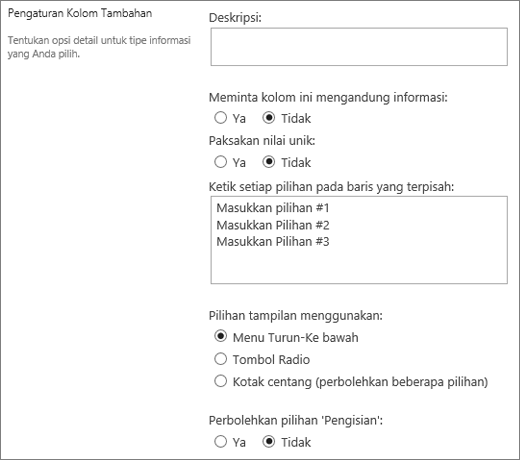
Gunakan tipe bidang kolom ini untuk menyimpan nilai numerik yang bukan nilai moneter.
Tips untuk memilih kolom Angka atau Mata Uang
Tipe kolom Angka dan Mata Uang menyimpan nilai numerik. Gunakan kolom Angka untuk menyimpan data numerik untuk perhitungan matematika yang bukan merupakan perhitungan keuangan atau tidak memerlukan tingkat akurasi yang tinggi. Gunakan kolom Mata Uang untuk menyimpan data numerik untuk perhitungan keuangan atau dalam kasus di mana Anda tidak ingin membulatkan angka dalam perhitungan. Tidak seperti kolom Angka , kolom Mata Uang akurat 15 digit di sebelah kiri koma desimal dan 4 digit di sebelah kanan. Tipe kolom Angka dan Mata Uang menyediakan format yang sudah ditentukan sebelumnya yang menentukan bagaimana data muncul.
Anda bisa mengkustomisasi kolom Angka dengan cara ini:
-
Menentukan nilai minimum dan maksimum Batasi rentang angka yang bisa dimasukkan orang. Misalnya, jika kolom menyimpan jumlah pekerjaan yang telah diselesaikan untuk tugas sebagai persentase, Anda bisa menentukan nol sebagai nilai minimum dan seratus sebagai nilai maksimum. Demikian pula, jika kolom menyimpan jumlah peserta untuk sebuah acara dan Anda ingin membatasi peserta ke angka tertentu, Anda bisa memasukkan jumlah maksimum peserta sebagai nilai maksimum.
-
Sertakan tempat desimal Tentukan apakah angka berisi tempat desimal dan jumlah tempat desimal untuk disimpan. Jika kolom mungkin perlu menyimpan angka yang memiliki lebih dari lima tempat desimal, Anda bisa memilih Otomatis saat memilih jumlah tempat desimal untuk disertakan. Otomatis juga merupakan pilihan yang tepat jika kolom menyimpan hasil penghitungan dan Anda ingin hasilnya sama tepatnya. Namun, jika Anda ingin memastikan bahwa semua nilai dalam kolom memiliki jumlah tempat desimal yang sama, ada baiknya membatasi jumlah tempat desimal menjadi nol, untuk angka bulat saja, atau jumlah tempat desimal lainnya hingga lima.
-
Menampilkan nilai default Menampilkan angka tertentu secara otomatis saat seseorang menambahkan item baru, sekaligus memperbolehkan orang untuk memasukkan angka yang berbeda jika mereka perlu melakukannya. Nilai default membantu orang memasukkan informasi lebih cepat. Misalnya, jika kolom menyimpan jumlah komputer yang dimiliki setiap anggota tim dan setiap anggota tim memiliki setidaknya satu komputer, masukkan 1 sebagai nilai default. Hasilnya, 1 muncul secara otomatis ketika item baru ditambahkan ke daftar, dan anggota tim tidak perlu memasukkan nomor.
Nilai default bisa berupa angka yang Anda tentukan atau hasil penghitungan, yang disebut nilai terhitung. Nilai terhitung berguna ketika Anda ingin menampilkan angka tertentu secara otomatis tetapi angkanya mungkin berbeda-beda tergantung pada siapa yang menambahkan item, saat item ditambahkan, atau alasan lainnya. Untuk menggunakan nilai terhitung, masukkan rumus, bukan angka tertentu, sebagai nilai default. Rumus dapat menghitung angka berdasarkan informasi dalam kolom atau fungsi sistem lain.
-
Memformat angka sebagai persentase Pengaturan Perlihatkan sebagai persentase memungkinkan Anda menampilkan dan menyimpan angka sebagai persentase, dan memperlakukannya sebagai persentase ketika digunakan untuk menghitung nilai lain.
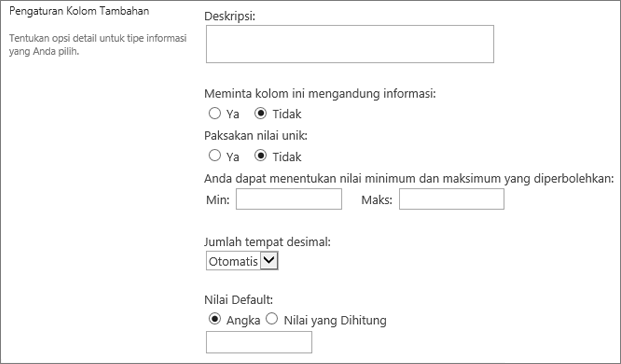
Gunakan tipe bidang kolom ini untuk menyimpan nilai moneter.
Tips untuk memilih kolom Angka atau Mata Uang
Tipe kolom Angka dan Mata Uang menyimpan nilai numerik. Gunakan kolom Angka untuk menyimpan data numerik untuk perhitungan matematika yang bukan merupakan perhitungan keuangan atau tidak memerlukan akurasi tingkat tinggi. Gunakan kolom Mata Uang untuk menyimpan data numerik untuk perhitungan keuangan atau dalam kasus di mana Anda tidak ingin membulatkan angka dalam perhitungan. Tidak seperti kolom Angka , kolom Mata Uang akurat 15 digit di sebelah kiri koma desimal dan 4 digit di sebelah kanan. Tipe kolom Angka dan Mata Uang menyediakan format yang sudah ditentukan sebelumnya yang menentukan bagaimana data muncul.
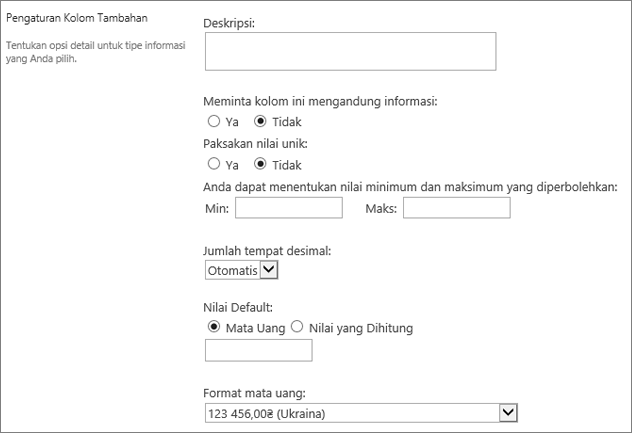
Anda bisa mengkustomisasi kolom Mata Uang dengan cara ini:
-
Menentukan nilai minimum dan maksimum Batasi rentang nilai mata uang yang dapat dimasukkan orang lain. Misalnya, jika kolom menyimpan pengeluaran yang dilaporkan untuk suatu acara dan organisasi Anda membatasi pelaporan ke jumlah dalam rentang tertentu, Anda bisa menentukan batas tersebut sebagai nilai minimum dan maksimum.
-
Sertakan tempat desimal Tentukan apakah nilai menyertakan tempat desimal dan jumlah tempat desimal untuk disimpan. Untuk nilai mata uang, Anda bisa memilih dua tempat desimal atau, jika Anda lebih suka menyimpan hanya nilai bulat, Anda bisa memilih nol. Untuk nilai non-moneter yang digunakan dalam perhitungan yang memerlukan tingkat akurasi tinggi, Anda bisa memilih untuk membatasi jumlah tempat desimal menjadi nol sampai lima atau, untuk nilai yang lebih tepat, pilih Otomatis untuk secara otomatis menggunakan jumlah tempat desimal yang sesuai untuk hasil penghitungan.
-
Menampilkan nilai default Menampilkan nilai tertentu secara otomatis saat seseorang menambahkan item baru, sekaligus memungkinkan orang memasukkan nilai yang berbeda jika mereka perlu melakukannya. Nilai default membantu orang memasukkan informasi lebih cepat. Misalnya, jika kolom menyimpan pengeluaran yang dikeluarkan untuk menyiapkan akun baru dan pengeluaran tersebut biasanya sama untuk semua akun baru, Anda dapat menentukan jumlah tersebut sebagai nilai default. Akibatnya, nilai tersebut muncul secara otomatis ketika item baru ditambahkan ke daftar, dan anggota tim tidak harus memasukkan angka.
Nilai default bisa berupa nilai yang Anda tentukan atau hasil perhitungan, yang disebut nilai terhitung. Nilai terhitung berguna ketika Anda ingin menampilkan nilai tertentu secara otomatis tetapi nilainya mungkin bervariasi tergantung pada item, siapa yang menambahkan item, ketika item ditambahkan, atau alasan lainnya. Untuk menggunakan nilai terhitung, masukkan rumus, bukan teks tertentu, sebagai nilai default. Rumus dapat menghitung nilai berdasarkan informasi dalam kolom atau fungsi sistem lain.
-
Pilih format mata uang Pastikan bahwa semua nilai dalam kolom didasarkan pada mata uang yang sama dengan memilih format mata uang tertentu untuk kolom. Kotak turun bawah menawarkan lebih dari 100 pilihan negara sehingga Anda dapat menentukan mata uang dalam sebagian besar format lokal.
Gunakan tipe bidang kolom ini untuk menyimpan tanggal kalender, atau tanggal dan waktu. Format tanggal bervariasi berdasarkan pengaturan kawasan untuk situs. Jika format yang Anda inginkan tidak tersedia, mintalah administrator Anda untuk menambahkan dukungan untuk kawasan yang sesuai ke situs.
Anda bisa mengkustomisasi kolom Tanggal dan Waktu dengan cara ini:
-
Menyertakan tanggal atau tanggal dan waktu saja Tentukan apakah Anda hanya ingin menyertakan tanggal kalender atau tanggal kalender dan waktu hari.
-
Menampilkan nilai default Menampilkan tanggal atau tanggal dan waktu tertentu secara otomatis saat seseorang menambahkan item baru, sekaligus memungkinkan orang untuk memasukkan nilai yang berbeda jika mereka perlu melakukannya. Nilai default membantu orang memasukkan informasi lebih cepat. Misalnya, jika kolom menyimpan tanggal ketika pengeluaran ditanggung dan sebagian besar pengeluaran ditanggung pada hari pertama tahun fiskal, Anda dapat menentukan hari pertama tahun fiskal sebagai nilai default. Akibatnya, tanggal tersebut muncul secara otomatis ketika item baru ditambahkan ke daftar, dan anggota tim tidak harus memasukkan tanggal.
Nilai default bisa berupa nilai yang Anda tentukan, tanggal item ditambahkan ke daftar atau pustaka, atau hasil penghitungan, yang disebut nilai terhitung. Nilai terhitung berguna ketika Anda ingin menampilkan tanggal atau waktu tertentu secara otomatis tetapi tanggal atau waktu mungkin berbeda-beda tergantung pada item. Untuk menggunakan nilai terhitung, masukkan rumus sebagai nilai default. Rumus dapat menghitung nilai berdasarkan informasi dalam kolom atau fungsi sistem lain seperti [hari ini], untuk menunjukkan tanggal saat ini. Misalnya, jika Anda ingin kolom menampilkan tanggal yang 30 hari setelah tanggal saat ini, ketikkan persamaan =[TODAY]+30 dalam kotak Nilai Terhitung .
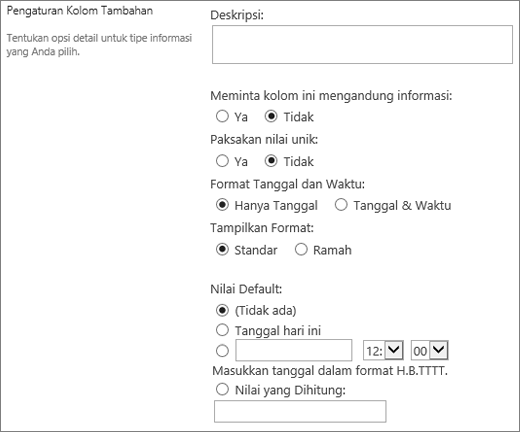
Gunakan tipe bidang kolom ini untuk memungkinkan orang memilih nilai berdasarkan informasi yang sudah disimpan di situs. Misalnya, jika Anda ingin kolom menyimpan nama akun pelanggan tempat karyawan ditetapkan dan daftar akun harus terbatas pada daftar Akun Pelanggan di situs, Anda bisa membuat kolom Pencarian yang menampilkan nama dalam daftar Akun Pelanggan. Daftar pilihan dalam kolom Pencarian muncul dalam kotak perluas, yang disebut menu turun bawah, atau kotak daftar, bergantung pada apakah Anda memperbolehkan orang memilih lebih dari satu nilai.
Anda bisa mengkustomisasi kolom Pencarian dengan cara ini:
-
Memilih sumber nilai pencarian Tentukan daftar, pustaka, atau papan diskusi mana di situs Anda yang berisi nilai yang ingin Anda simpan di kolom. Sumber tidak boleh berupa subsitus, situs ruang kerja, wiki, atau blog. Setelah menentukan daftar, pustaka, atau papan diskusi yang diinginkan, Anda bisa menentukan kolom mana dalam daftar, pustaka, atau papan diskusi berisi nilai yang Anda inginkan dipilih orang lain.
-
Memperbolehkan beberapa pilihan Perbolehkan orang memilih nilai sebanyak yang mereka suka atau batasi jumlah nilai yang hanya bisa mereka pilih untuk satu nilai. Jika orang bisa memilih beberapa nilai, semua nilai muncul dalam kolom, dipisahkan oleh titik koma (;).
-
Memilih kolom untuk ditampilkan Anda bisa menambahkan satu atau beberapa kolom untuk memperlihatkan nilai bidang tertentu untuk tipe kolom ini.
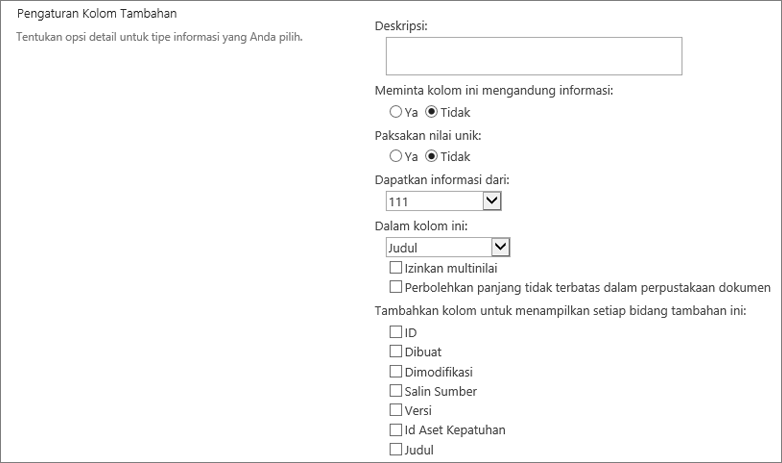
Gunakan tipe bidang kolom ini untuk menyimpan informasi true/false atau ya/tidak, seperti apakah seseorang akan menghadiri acara. Kolom Ya/Tidak muncul sebagai kotak centang tunggal saat orang memasukkan informasi tentang item. Untuk menunjukkan Ya, anggota tim pilih kotak centang. Untuk menunjukkan Tidak, anggota tim mengosongkan kotak centang.
Data dalam kolom Ya/Tidak bisa digunakan dalam perhitungan untuk kolom lain. Dalam kasus ini, Ya dikonversi menjadi nilai numerik dari satu (1) dan Tidak dikonversi menjadi nilai numerik nol (0).
Anda bisa mengkustomisasi kolom Ya/Tidak dengan memilih nilai default untuk kolom tersebut. Nilai default adalah pilihan yang muncul secara otomatis saat seseorang menambahkan item baru. Orang-orang bisa memilih nilai yang berbeda jika mereka perlu melakukannya. Untuk kolom Ya/Tidak , Anda dapat menentukan apakah kotak centang dipilih secara otomatis, mengindikasikan nilai Ya , atau tidak, mengindikasikan nilai Tidak .
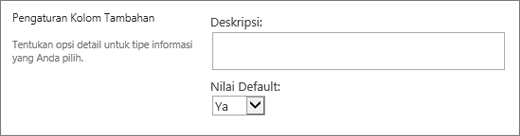
Gunakan tipe bidang kolom ini untuk menyediakan daftar orang dan grup yang dapat dicari yang dapat dipilih orang-orang ketika mereka menambahkan atau mengedit item. Misalnya, pada daftar Tugas, kolom Orang atau Grup bernama Ditetapkan Ke bisa menyediakan daftar orang-orang yang tugas bisa ditetapkan. Konten daftar bergantung pada bagaimana layanan direktori dan grup SharePoint telah dikonfigurasi untuk situs. Untuk mengkustomisasi konten daftar, Anda mungkin perlu menghubungi administrator.
Anda bisa mengkustomisasi kolom Orang atau Grup dengan cara ini:
-
Memperbolehkan beberapa pilihan Perbolehkan orang memilih opsi sebanyak yang mereka suka atau batasi jumlah pilihan hanya untuk satu opsi.
-
Menyertakan atau mengecualikan sekelompok orang Tentukan apakah daftar hanya menyertakan orang individual, atau menyertakan daftar distribusi email dan grup SharePoint . Misalnya, pada daftar Tugas, Anda mungkin hanya ingin menyertakan orang individual untuk memastikan bahwa orang tertentu bertanggung jawab untuk setiap tugas. Pada daftar Proyek, Anda mungkin ingin menyertakan daftar distribusi email dan grup SharePoint untuk memastikan bahwa tim terkait dengan setiap proyek.
-
Membatasi daftar hanya untuk pengguna situs Tentukan apakah daftar menyertakan semua orang dan grup dalam layanan direktori atau hanya orang dan grup yang memiliki akses ke situs sebagai anggota grup SharePoint .
-
Tentukan informasi mana yang akan ditampilkan Pilih informasi mana yang ingin Anda tampilkan tentang orang atau grup. Misalnya, pada daftar Kontak untuk organisasi besar, Anda mungkin memilih untuk menampilkan nama, gambar, dan detail seseorang seperti keterampilan dan keahlian. Pada daftar Kontak untuk tim kecil, Anda mungkin memilih untuk menampilkan nama orang atau alamat email saja.
Catatan: Status kehadiran, sebelumnya tersedia dengan Nama (dengan kehadiran), tidak tersedia di browser modern. Organisasi Anda mungkin memilih untuk membuat kehadiran tersedia dengan mengikuti langkah-langkah dalam Menampilkan situs SharePoint klasik dalam mode dokumen Internet Explorer 10.
Gunakan tipe bidang kolom ini untuk menyimpan hyperlink ke halaman Web atau untuk menampilkan grafik di intranet atau Internet.
Kolom Hyperlink atau Gambar menyimpan Uniform Resource Locator (URL) untuk halaman Web, grafik, atau sumber daya lainnya. Bergantung pada format tampilan yang Anda pilih, ini menampilkan hyperlink yang bisa diklik untuk mengakses sumber daya, atau grafik, bukan URL untuk file grafik.
Untuk menampilkan URL sebagai hyperlink, pilih format Hyperlink . Saat orang memasukkan informasi tentang item, mereka bisa memasukkan URL dan teks deskriptif yang muncul di kolom, bukan URL. Untuk menampilkan grafik, bukan URL untuk file grafik, pilih format Gambar . Ketika orang memasukkan informasi tentang item, mereka harus memasukkan URL lengkap untuk file grafik, seperti http://www.example.com/image.gif, dan mereka dapat memasukkan teks alternatif deskriptif untuk grafik secara opsional, yang muncul bagi orang-orang yang menonaktifkan grafik di browser mereka atau mengandalkan perangkat lunak pembaca layar untuk mengonversi grafik di layar menjadi kata yang diucapkan.
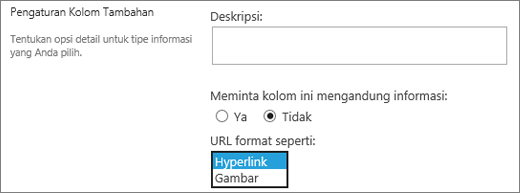
Gunakan tipe bidang kolom ini untuk menampilkan informasi yang hanya didasarkan pada hasil perhitungan kolom lain dalam daftar atau pustaka. Misalnya menggunakan =[quantity] * [harga item] untuk menghitung total harga.
Ketika menambahkan kolom terhitung ke daftar atau pustaka, Anda membuat rumus yang berisi operator, seperti pengurangan (-) dan penambahan (+), fungsi, nilai tertentu, dan referensi ke kolom lain. Rumus dapat menghitung tanggal dan waktu, menjalankan persamaan matematika, atau memanipulasi teks. Misalnya, pada daftar Tugas, Anda bisa menggunakan tipe kolom ini untuk menghitung jumlah hari kalender yang diperlukan untuk menyelesaikan setiap tugas berdasarkan kolom Tanggal Mulai dan Tanggal Selesai (=[Tanggal Selesai]-[Tanggal Mulai]). Dalam daftar Kontak, Anda bisa menggunakan kolom Terhitung untuk menggabungkan nama depan dan belakang kontak dan memisahkannya dengan spasi, berdasarkan kolom Nama Depan dan Nama Belakang (=[Nama Depan]&" "&[Nama Belakang]). Perhatikan bahwa rumus dalam kolom terhitung hanya bisa mereferensikan kolom lain dalam daftar atau pustaka yang sama.
Selain memasukkan rumus untuk penghitungan, tentukan tipe data yang ingin dikembalikan dan cara menyimpan dan menampilkan data tersebut. Untuk mempelajari selengkapnya tentang setiap tipe data, lihat bagian yang sesuai di artikel ini.
Untuk informasi selengkapnya tentang rumus dan fungsi untuk digunakan dengan bidang terhitung, lihat Contoh rumus umum di SharePoint Daftar. Artikel ini memiliki banyak rumus umum, serta link ke deskripsi semua fungsi yang dapat digunakan dalam SharePoint.
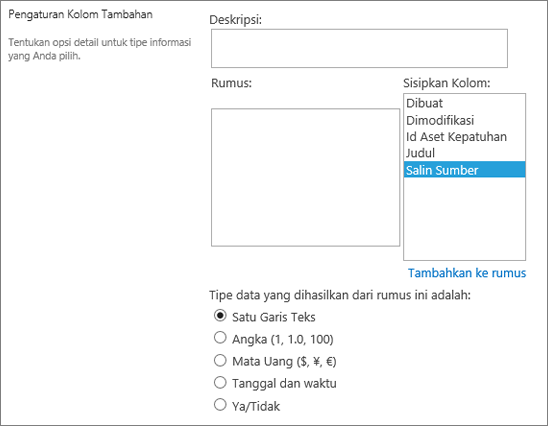
Gunakan kolom ini untuk membuat pilihan tambahan bagi penyetuju saat menggunakan alur kerja tugas.
Alur kerja tugas biasanya hanya menyediakan hasil Setuju atau Tolak, membatasi bagaimana item atau dokumen ditangani. Anda mungkin perlu menetapkan tugas ke orang lain, atau mengembalikannya ke pengirim untuk informasi selengkapnya. Dengan kolom Hasil Tugas, Anda bisa menawarkan bidang kolom pilihan yang memungkinkan Anda memilih opsi kriteria penyelesaian yang berbeda. Misalnya, Anda bisa meminta klarifikasi pada item atau menetapkannya kepada seseorang untuk memberikan penyetuju lebih banyak fleksibilitas dalam alur kerja.

Kolom Hasil Tugas mirip dengan bidang pilihan saat Anda mengetik opsi ke dalam bidang pilihan. Anda dapat mengatur pilihan individual sebagai default, atau menggunakan nilai terhitung. Untuk menggunakan nilai terhitung, masukkan rumus, bukan angka tertentu, sebagai nilai default. Rumus dapat menghitung angka berdasarkan informasi dalam kolom atau fungsi sistem lain. Anda juga bisa memilih apakah nilai kolom diperlukan, serta membuat nilai unik di antara semua entri.
Untuk tutorial indepth tentang menggunakan tugas dan hasil tugas di SharePoint, lihat Bekerja dengan Tugas di alur kerja SharePoint 2013 menggunakan Visual Studio 2012
Gunakan kolom ini untuk menampilkan data dari sumber eksternal seperti aplikasi CRM, database, atau lembar bentang.
Kolom data eksternal memungkinkan Anda menyambungkan ke sumber data eksternal untuk menyediakan database, lembar bentang, dan aplikasi CRM. Misalnya, menyambungkan dengan aplikasi Line-of-Business seperti SAP atau Microsoft CRM dapat menyediakan informasi pelanggan terkini dari sumber data eksternal yang bisa ditampilkan dan digunakan dalam daftar. Menggunakan database inventori eksternal, daftar Anda bisa menyajikan harga, deskripsi, atau berat pengiriman saat ini yang bisa digunakan untuk penghitungan atau pencarian oleh kolom lain.
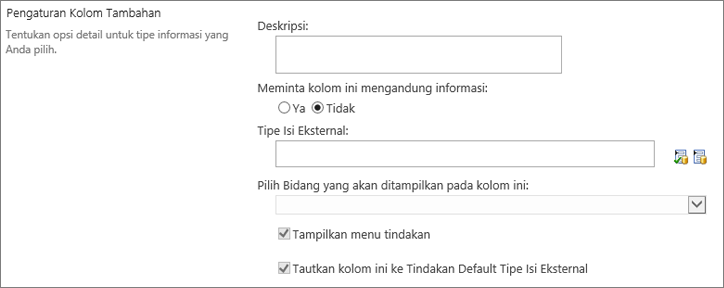
Data eksternal harus memiliki beberapa prasyarat yang terpenuhi sebelum Anda bisa mengakses data eksternal. Tugas ini biasanya dilakukan oleh administrator Anda, dan memerlukan pembuatan akun dan izin untuk akses ke data, mengaktifkan Konektivitas Data Bisnis dan Layanan Penyimpanan Aman.
Untuk informasi selengkapnya tentang membuat, memperbarui, dan merefresh kolom data eksternal, lihat Membuat dan memperbarui kolom data eksternal dalam daftar atau pustaka atau Bekerja dengan data eksternal di Excel Services (SharePoint Server).
Gunakan tipe kolom ini untuk memungkinkan pengguna situs memilih nilai dari kumpulan istilah istilah terkelola tertentu dan menerapkan nilai ini ke konten mereka. Pengguna bisa membuat dan mengonfigurasi kolom Metadata Terkelola untuk memetakan ke kumpulan istilah atau istilah yang sudah ada, atau mereka bisa membuat kumpulan istilah baru khusus untuk kolom Metadata Terkelola. Kolom Metadata Terkelola memiliki beberapa fitur dan karakteristik unik yang membantu pengguna memilih dan menerapkan istilah ke konten, seperti dukungan untuk "type-ahead," serta dukungan untuk disambiguasi istilah, deskripsi, sinonim, dan nilai multibahasa.
Kolom Metadata Terkelola mempromosikan penggunaan metadata yang konsisten di seluruh situs karena kolom metadata yang konsisten menyediakan daftar istilah yang dapat diterapkan ke konten mereka kepada pengguna. Ketentuan ini berasal dari kumpulan istilah yang dikelola secara terpusat dalam Alat Manajemen Penyimpanan Istilah oleh Administrator Penyimpanan Istilah atau individu lain dengan izin untuk mengelola istilah. Setiap kali kumpulan istilah yang terikat ke kolom Metadata Terkelola tertentu diperbarui, istilah yang diperbarui akan otomatis tersedia bagi pengguna di mana pun kolom Metadata Terkelola tersebut tersedia. Anda bisa mengkustomisasi kolom Metadata Terkelola dengan cara berikut ini.
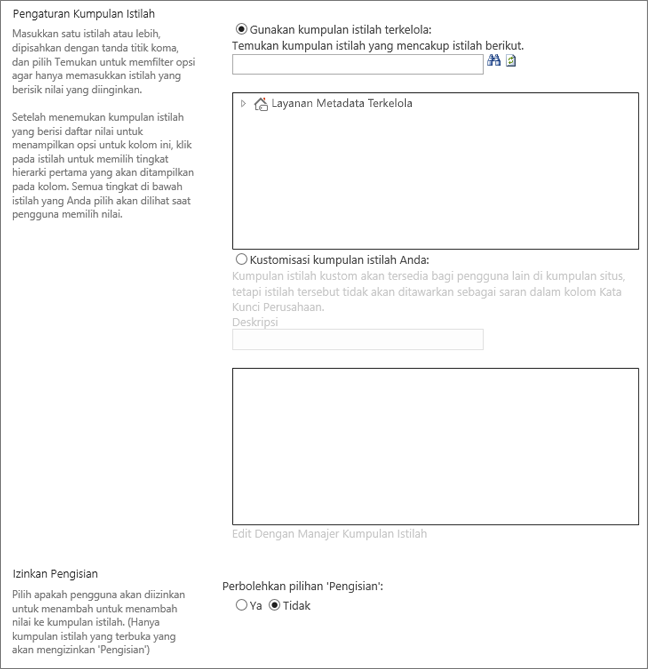
Bidang Beberapa Nilai Memilih kotak centang Perbolehkan beberapa nilai memungkinkan kolom berisi lebih dari satu nilai. Perhatikan bahwa mengaktifkan fitur ini akan mencegah pengurutan data dalam tampilan daftar.
Menampilkan format Nilai yang dipilih dari kumpulan istilah bisa ditampilkan sebagai nilai tunggal atau dengan jalur hierarkis penuh.
-
Pilih kotak centang Tampilkan label istilah dalam bidang untuk menampilkan nilai istilah yang ditetapkan sebagai nilai tunggal. Misalnya: City.
-
Pilih kotak centang Tampilkan seluruh jalur ke istilah dalam bidang untuk menampilkan nilai istilah yang diatur sebagai jalur hierarkis penuh. Misalnya: Lokasi, Benua, Negara/Kawasan, Kota.
Pengaturan Kumpulan Istilah Menampilkan istilah dari kumpulan istilah yang dikelola perusahaan, atau membuat kumpulan istilah kustom untuk dibagikan dengan orang lain dalam kumpulan situs.
-
Menggunakan kumpulan istilah terkelola Masukkan satu atau beberapa istilah, dipisahkan oleh titik koma, dan pilih Temukan untuk memfilter opsi agar hanya menyertakan yang berisi istilah yang diinginkan. Setelah menemukan kumpulan istilah yang berisi daftar nilai untuk ditampilkan dalam kolom ini, klik istilah untuk memilih tingkat hierarki pertama yang akan diperlihatkan dalam kolom. Semua tingkatan di bawah istilah yang Anda pilih akan terlihat saat pengguna memilih nilai.
Membuat kumpulan istilah kustom Masukkan deskripsi untuk kumpulan istilah kustom Anda dan masukkan hierarki kumpulan istilah secara langsung ke dalam kotak yang disediakan, atau klik Edit menggunakan Manajer Kumpulan Istilah untuk membuka dan menggunakan alat Manajemen Istilah.
Untuk informasi selengkapnya tentang metadata terkelola, lihat Pengenalan ke metadata terkelola. Artikel ini menguraikan apa itu metadata terkelola dan cara menggunakannya.
Catatan: Saat istilah kustom tersedia untuk semua pengguna dalam kumpulan situs, istilah dalam kumpulan tidak akan tersedia sebagai Kata Kunci Perusahaan.
Lihat Juga
Menggunakan pemfilteran untuk mengubah tampilan
Menggunakan pengurutan untuk mengubah tampilan










